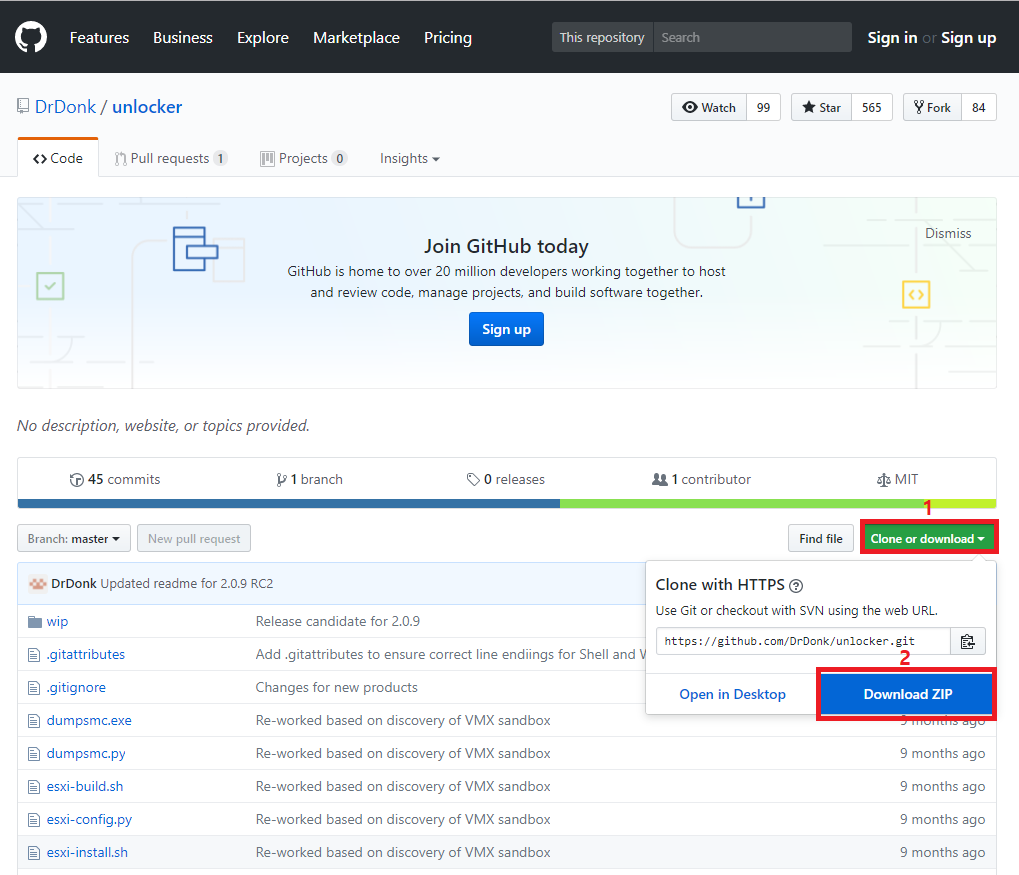안녕하세요. 오늘은 VMware ESXi Unlocker 적용 방법을 알아 보도록 하겠습니다.
ESXi에서는 기본적으로 Mac OS 사용을 할수 없습니다.
Unlocker를 사용하여 Mac OS를 사용할수 있으면 Unlocker 최신버전은 2.1.1 입니다.
1. Unlocker Download
Download “Unlocker 2.1.1” master.zip – Downloaded 3139 times –
Unlocker download page 접속 합니다.
1) 다운로드를 위해 “Clone or download” 버튼을 클릭 합니다.
2) “Download ZIP” 버튼을 클릭하여 ZIP 파일을 다운 받습니다.
2. ESXi SSH Enable
ESXi SSH (secure shell) 접속 포스트 1(ESXi web UI), 2(vSphere Client) 항목을 참고하여 SSH를 활성화 합니다. (둘중에 하나만 하면 됩니다.)
3. Unlocker Datastore에 Upload
WinSCP를 사용하여 Unlocker를 Datastore에 업로드 하도록 하겠습니다.
Download “WinSCP” WinSCP-5.13.4-Portable.zip – Downloaded 879 times – 7 MB
위에 WinSCP를 다운 받습니다.
WinSCP.exe 파일을 실행 합니다.
1) ESXi 서버 “IP”를 입력 합니다.
2) ESXi 관리자 “ID”를 입력 합니다.
3) ESXi 관리자 ID의 “Password”를 입력 합니다.
4) “Login” 버튼을 클릭하여 접속 합니다.
접속한 모습입니다.
왼쪽은 접속한 PC, 오른쪽은 ESXi Datastore 입니다.
오른쪽을 다음과 같이 이동 합니다.
1) vmfs/volumes/datastore/ 로 이동 (datastore 는 데이터 스토어로 설정에 따라 이름이 다를수 있습니다.)
2) 다운 받았던 unlocker를 압축을 풀고 WinSCP로 접속한 vmfs/volumes/datastore/에 압축을 해제한 unlocker-master 디렉토리로 복사 합니다.
(압축 푼 폴더를 드래그 앤 드롭 하면됩니다. )
4. SSH 접속을 통한 ESXi Unlocker 설치
PuTTY를 사용하여 ESXi SSH (secure shell) 접속 포스트 3번 항목을 참고하여 Putty로 ESXi SSH 접속을 합니다.
cd /vmfs/volumes/datastore/unlocker-master
unlocker 디렉토리로 이동 합니다.
chmod +x esxi-install.sh
esxi-install.sh 권한을 설정 합니다.
./esxi-install.sh
esxi install 스크립티를 실행 합니다.
여기 까지 진행하면 ESXi에 Unlocker를 적용하여 macOS를 설치할수 있게 됩니다.
다음에는 최신 버전 macOS인 high sierra를 esxi에 설치 하도록 하겠습니다.
감사합니다.